Obsah
Tento návod obsahuje pokyny na vyriešenie nasledujúceho problému: Nie je možné pridať roly a funkcie na serveri Server 2016 alebo Server 2012 s chybou: "Inštalácia funkcií zlyhala: Požiadavka na pridanie alebo odstránenie funkcií na zadanom serveri zlyhala. Operáciu nie je možné dokončiť, pretože zadaný server vyžaduje reštart."

V dôsledku uvedenej chyby sme nemohli nainštalovať roly a funkcie na server, pretože problém pretrvával aj po reštartovaní servera a nainštalovaní najnovších aktualizácií.
Zároveň sa v prehliadači udalostí (Protokoly systému Windows > Systém) zaznamenala nasledujúca chyba:
"Udalosť 7041: Správca riadenia služieb.
Služba MSSQL$MICROSOFT##WID sa nemohla prihlásiť ako NT SERVICE\MSSQL$MICROSOFT##WID s aktuálne nakonfigurovaným heslom z dôvodu nasledujúcej chyby:
Zlyhanie prihlásenia: používateľovi nebol v tomto počítači pridelený požadovaný typ prihlásenia.
Služba: MSSQL$MICROSOFT##WID
Doména a konto: NT SERVICE\MSSQL$MICROSOFT##WID
Toto konto služby nemá požadované používateľské právo "Prihlásiť sa ako služba".
Akcia používateľa
Priraďte "Prihlásiť sa ako služba" servisnému kontu v tomto počítači. Môžete na to použiť lokálne nastavenia zabezpečenia (Secpol.msc). Ak je tento počítač uzlom v klastri, skontrolujte, či je toto používateľské právo priradené servisnému kontu Cluster na všetkých uzloch v klastri.
Ak ste už priradili toto používateľské právo k účtu služby a zdá sa, že používateľské právo je odstránené, overte si u správcu domény, či objekt zásad skupiny spojený s týmto uzlom neodstraňuje toto právo."
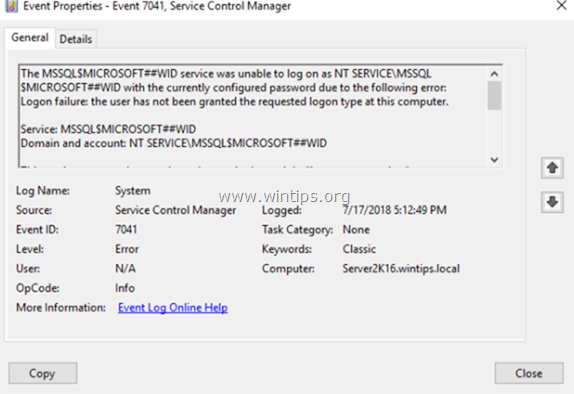
Ako opraviť: Nie je možné pridať roly a funkcie na serveri 2016 alebo 2012, pretože server vyžaduje reštart.
Návrh podľa komentárov používateľov: Skôr ako budete pokračovať ďalej, skúste reštartovať . Vzdialený register a skúste pravidlá nainštalovať znova. Ak sa ani to nepodarí, postupujte podľa nasledujúcich pokynov.
Ak chcete vyriešiť chybu inštalácie funkcií "Požiadavka na pridanie alebo odstránenie funkcií na zadanom serveri zlyhala, pretože server vyžaduje reštart", pokračujte a priraďte používateľské právo "Prihlásiť sa ako služba" k "NT SERVICE\ALL SERVICES" & k "NT SERVICE\MSSQL$MICROSOFT##WID".
Prípad A. Ak je váš server súčasťou domény, pokračujte a upravte predvolenú doménovú zásadu takto:
1. Súčasne stlačte tlačidlo Windows  + R otvoriť príkazové okno spustenia.
+ R otvoriť príkazové okno spustenia.
2 . Do príkazového riadka spustenia zadajte: gpmc.msc a stlačte Vstúpte.
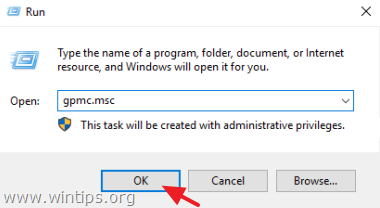
3. Na stránke Správa zásad skupiny Prejsť na:
- Forest -> Domény -> "Názov vašej domény" -> Radiče domény .
3a. Kliknite pravým tlačidlom myši na Predvolené zásady radiča domény a vyberte Upraviť .
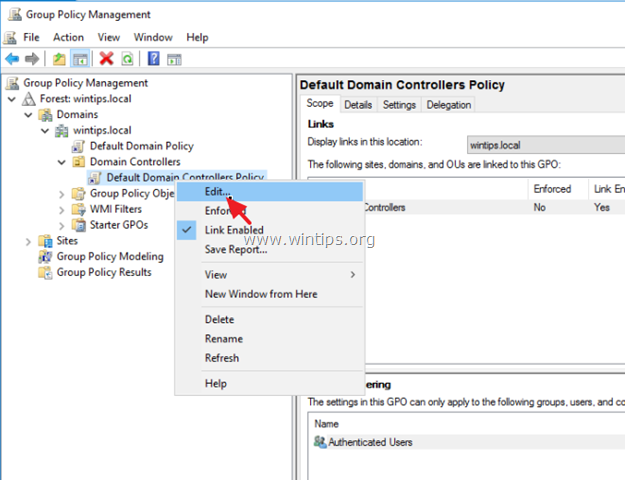
5. Prejdite na krok 4 nižšie...
Prípad B. Ak je váš server miestny server, pokračujte a upravte zásady miestnej skupiny takto:
1. Súčasne stlačte tlačidlo Windows  + R otvoriť príkazové okno spustenia.
+ R otvoriť príkazové okno spustenia.
2 . Do príkazového riadka spustenia zadajte: gpedit.msc a stlačte Vstúpte.
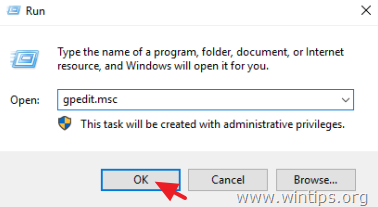
3. V Editore miestnych zásad skupiny prejdite na:
- Konfigurácia počítača - > Nastavenia systému Windows - > Nastavenia zabezpečenia - > Miestne politiky - > Pridelenie práv používateľa
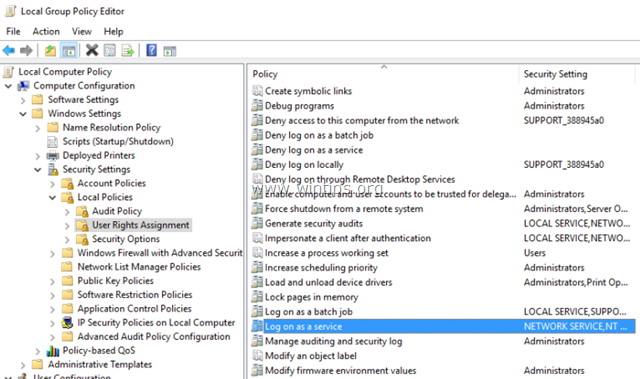
-----
4. Teraz dvakrát kliknite na Protokol ako služba položka.
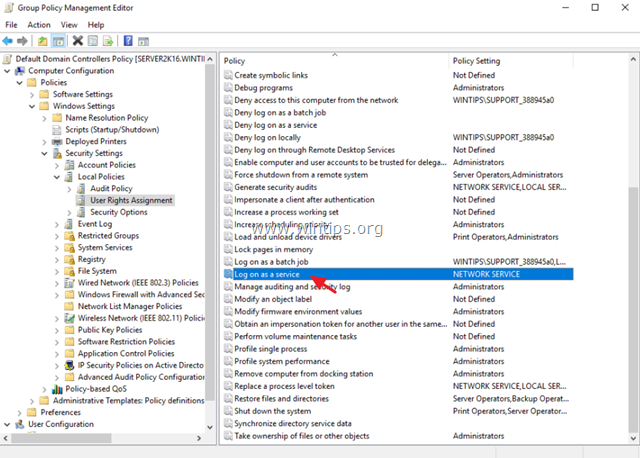
5. Kliknite na Pridanie používateľa alebo skupiny tlačidlo.
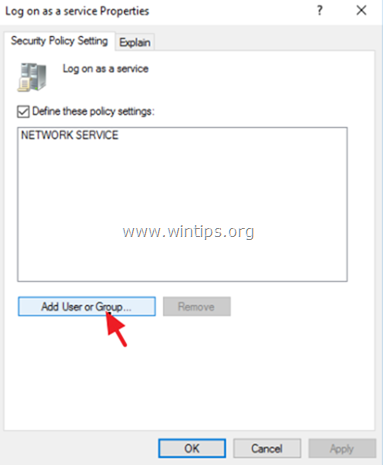
6. Typ NT SLUŽBY\ALL SLUŽBY a kliknite na OK . *
Ak máte pri pridávaní účtu problémy, prečítajte si túto poznámku.
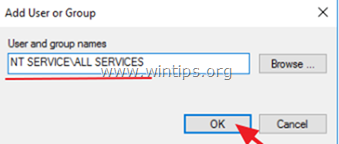
7. V hlavnom okne kliknite na OK a potom zavrieť . Editor zásad skupiny .
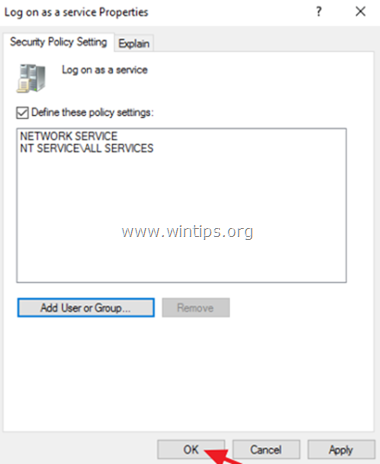
8. Teraz otvorte Príkazový riadok ako správca a zadajte nasledujúci príkaz na aktualizáciu zásad skupiny.
- gpupdate /force
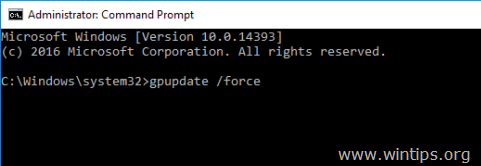
9. Reštart váš server.
10. Po reštarte otvorte správu zásad skupiny a prejdite znova na Priradenie práv používateľa.
11. Dvakrát kliknite na Protokol ako služba a kliknite na položku Pridať používateľa alebo skupinu.
12. Typ NT SERVICE\MSSQL$MICROSOFT##WID a kliknite na OK . *
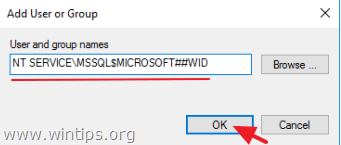
Poznámka: Ak nemôžete pridať konto "NT SERVICE\MSSQL$MICROSOFT##WID" alebo "NT SERVICE\ALL SERVICES" do položky "Prihlásiť sa ako služba", potom:
1. Pridať " Každý " (bez úvodzoviek), aby ste sa prihlásili ako služba.
2. Reštart servera.
3. Pridať používateľov "NT SERVICE\ALL SERVICES" a "NT SERVICE\MSSQL$MICROSOFT##WID" prihlásiť ako službu.
4. Spustiť gpupdate /force
5. Reštart servera
6. Odstránenie stránky "Každý" z prihlásenia ako služba.
7. Pokračujte v pridávaní rolí a funkcií. na serveri.
13. Kliknite na . OK znovu a potom zavrieť Editor zásad skupiny.
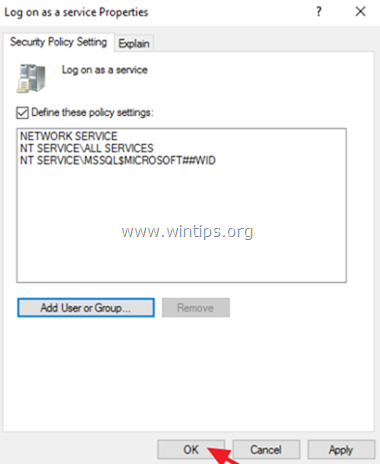
14. Otvorte príkazový riadok ako správca a zadajte nasledujúci príkaz na aktualizáciu zásad skupiny.
- gpupdate /force
15. Reštart váš server.
16. Po reštarte sa pokúste nainštalovať Roles and Features.
To je všetko! Dajte mi vedieť, či vám tento návod pomohol, a zanechajte komentár o svojich skúsenostiach. Prosím, lajkujte a zdieľajte tento návod, aby ste pomohli ostatným.

Andy Davis
Blog správcu systému o systéme Windows





